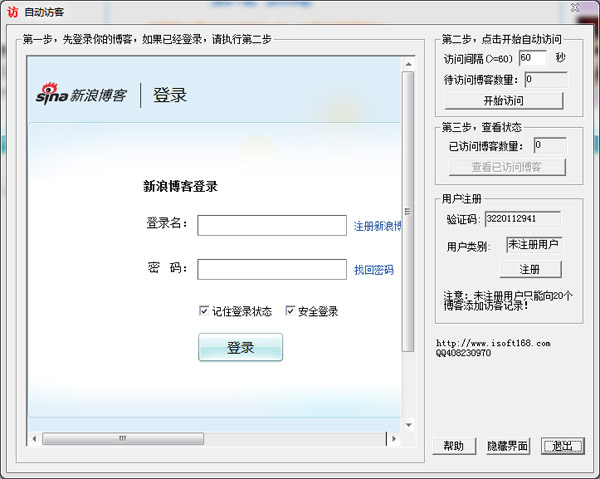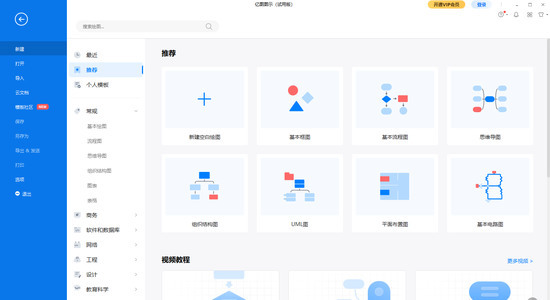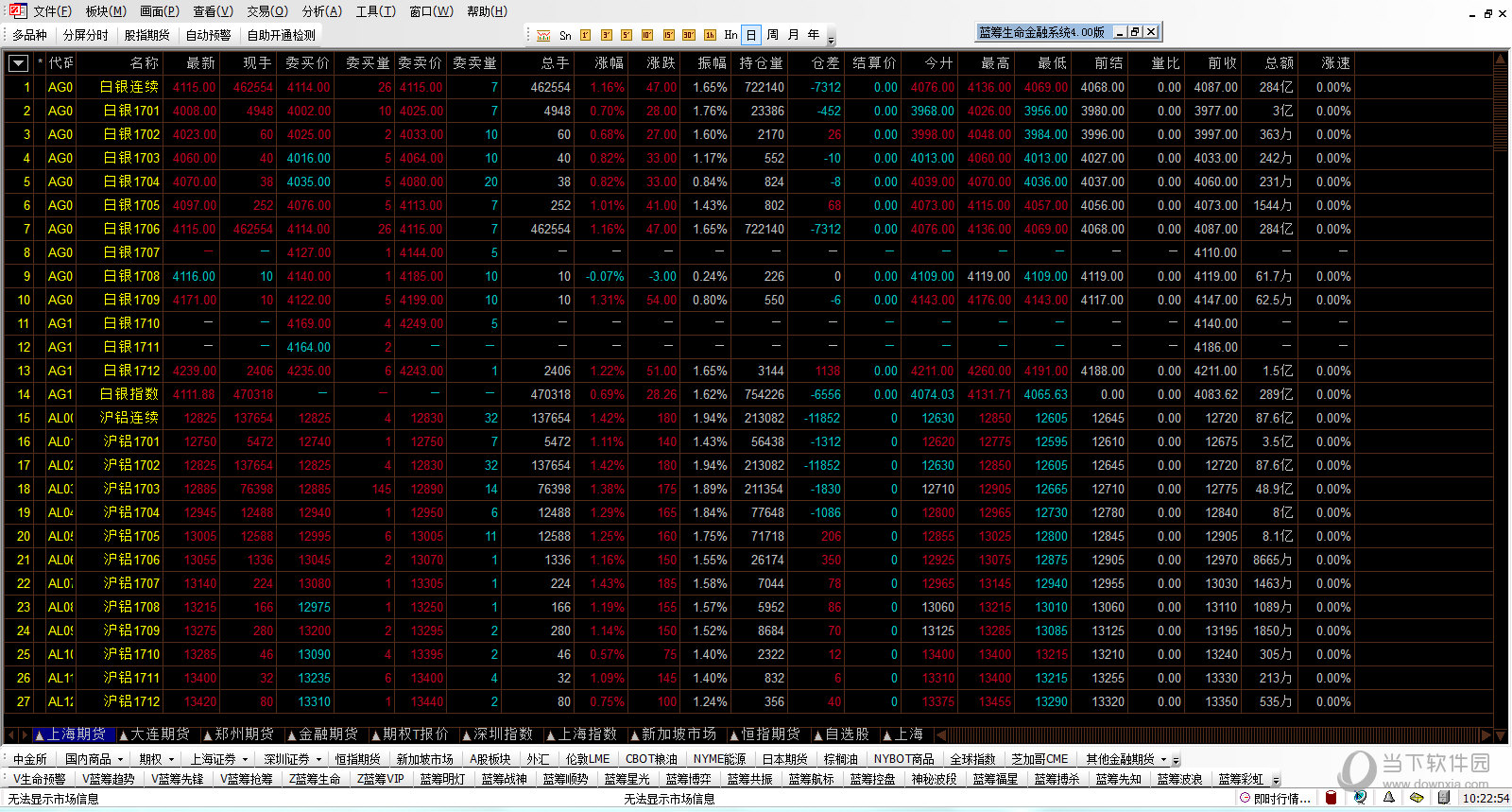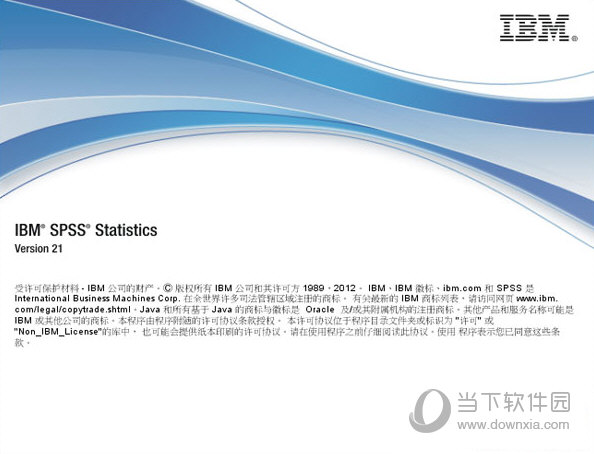win7声卡驱动安装方法分享 win7声卡驱动如何进行安装教学下载
和大家分享win7声卡驱动安装方法分享。如果知识兔你的电脑新安装的电脑驱动不匹配或者是没有声卡驱动的话,那么是需要我们自己去安装的,因为没有这个驱动的话我们的电脑是没有办法正常去播放媒体的。那么这个驱动在哪里去获取安装,接下来就告诉大家。
win7声卡驱动安装方法

1,打开设备管理器,检查声音、视频和游戏控制器,有没有出现黄色叹号。
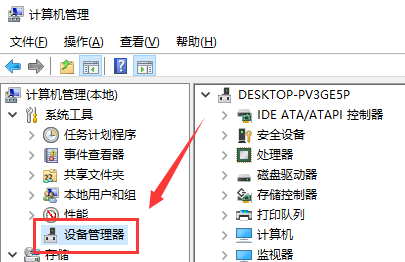
2,如果知识兔出现了黄色叹号,说明你的声卡有问题,然后知识兔你在去卸载,先单击“计算机”右键,找到管理。
3,然后知识兔找到设备管理器,找到声音、视频和游戏控制器然后知识兔你再点击卸载。
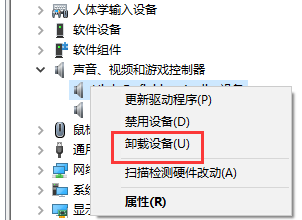
4,卸载完以后,打开驱动精灵,然后知识兔点击“一键体验”。

5,这个时候,在“基本状态”下驱动检测,会显示声卡驱动信息故障。
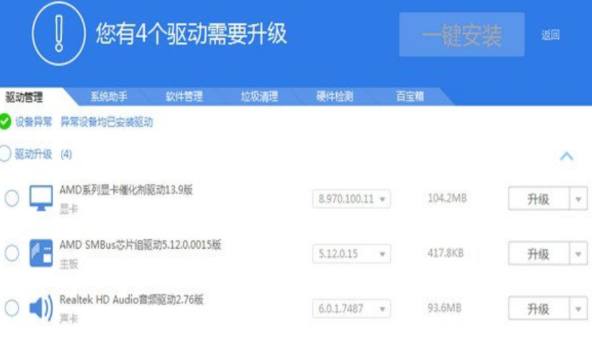
6,然后知识兔点击修复,等他修复完成以后,点击完成,重启电脑,你的声卡就安装好了。
以上就是知识兔为您分享的win7声卡驱动安装方法教程,希望可以解决掉您的困惑。
下载仅供下载体验和测试学习,不得商用和正当使用。

![PICS3D 2020破解版[免加密]_Crosslight PICS3D 2020(含破解补丁)](/d/p156/2-220420222641552.jpg)